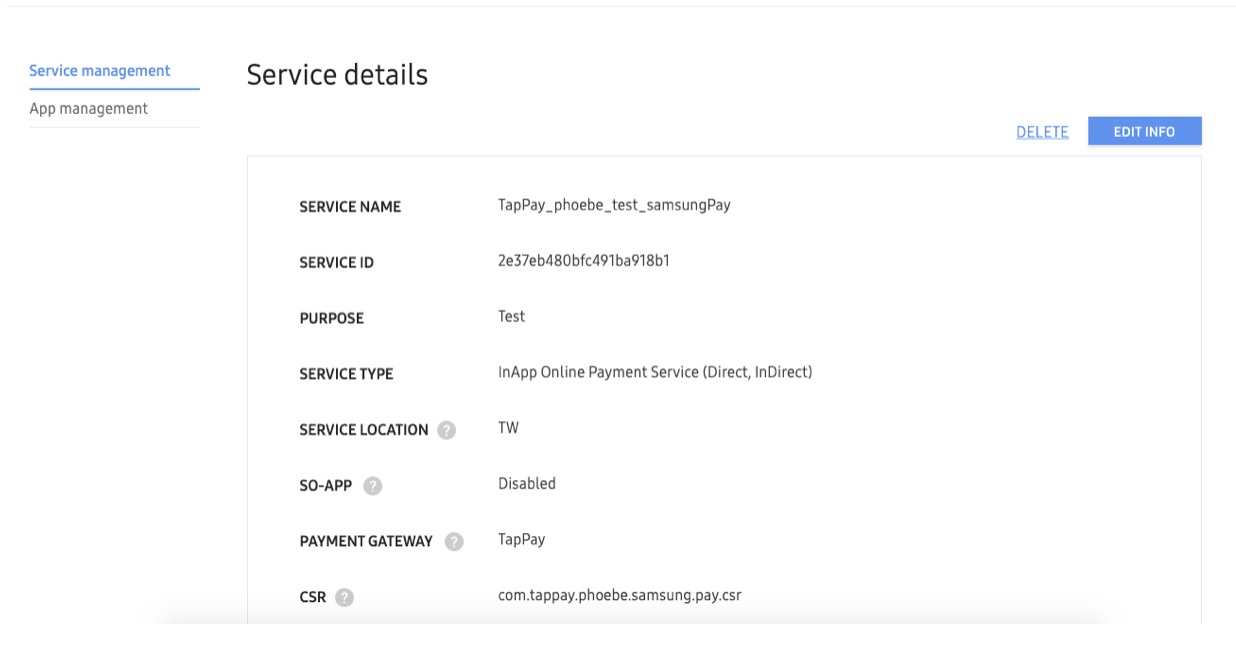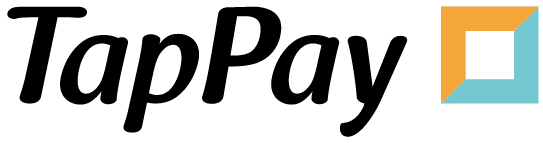Getting Started
Portal
App Registration
1. 到 Portal 網站登入您的帳號
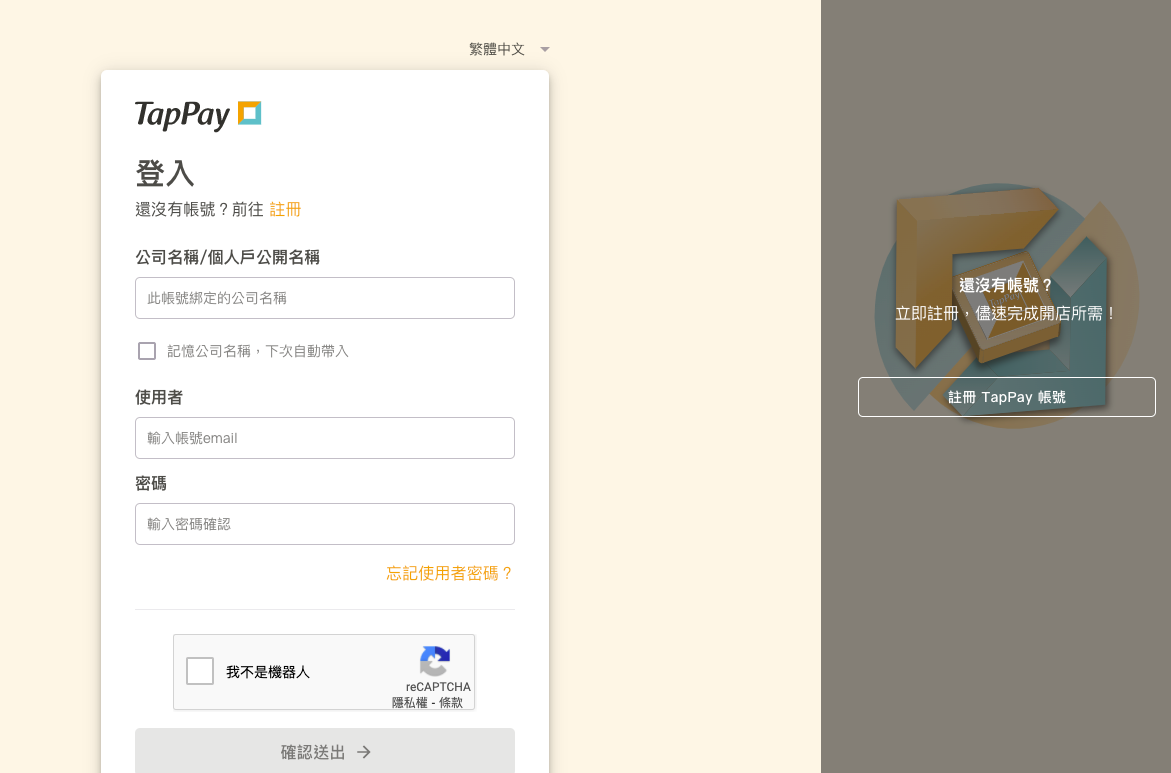
2. 點選上方開發人員內容下的 “應用程式”
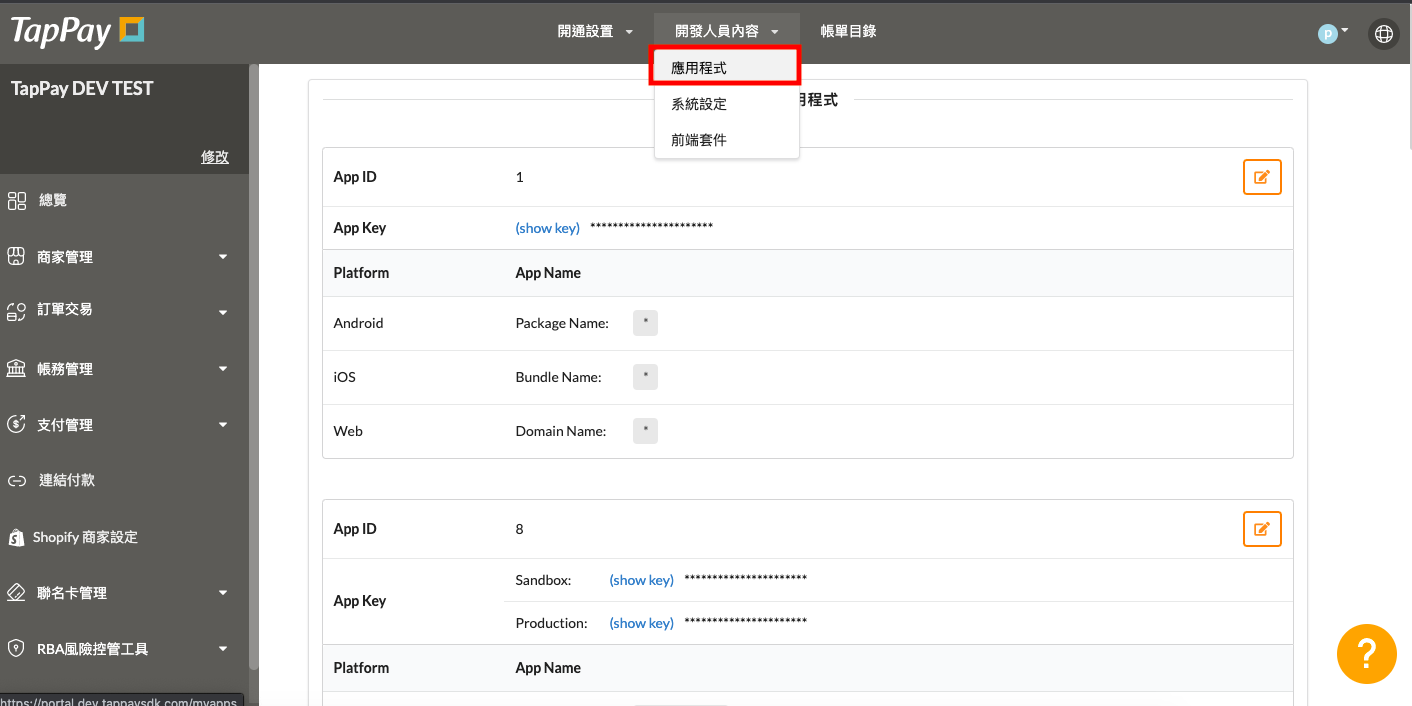
3. 點選上方的 “Edit App”
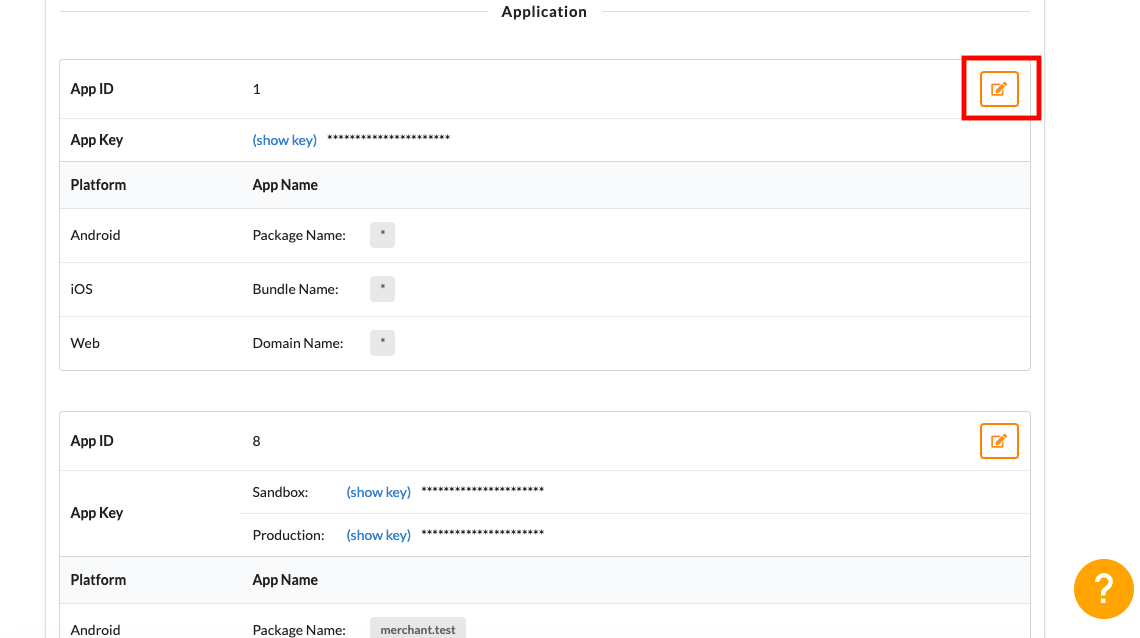
4. 填入您 App 的資料並送出
根據您的 OS 填入 Android, iOS 或網站
Bundle Package Name 為您 App 的獨立名字(如: tw.com.example.app)
Domain Name 為您網站的網域名字
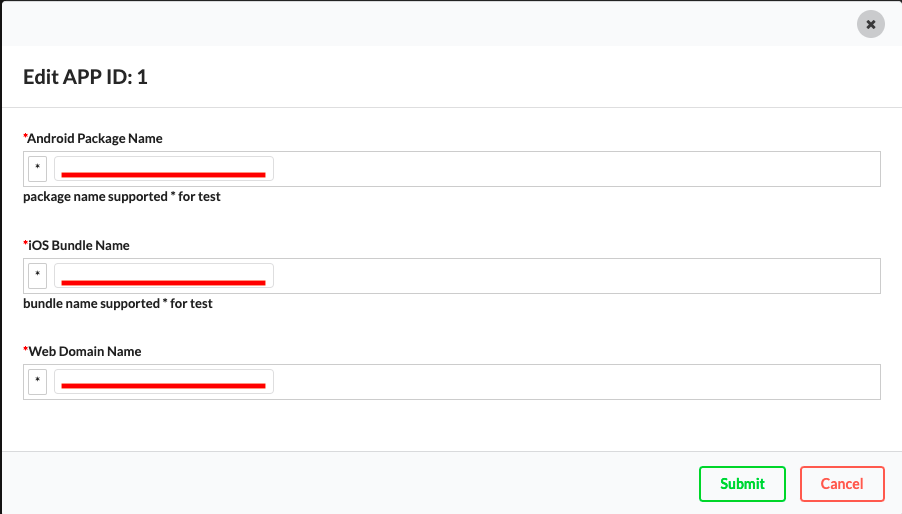
5. 這邊可找到您的 app ID, app key, 跟 bundle name
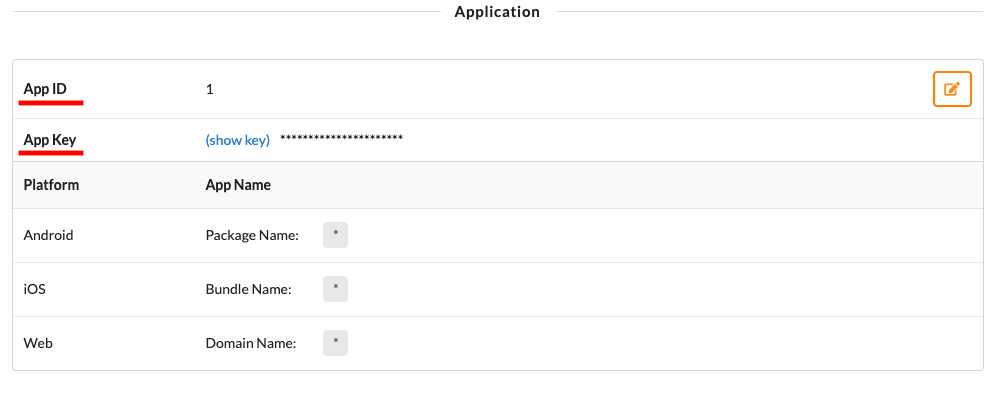
Merchant Registration
1. 到 Portal 網站登入您的帳號
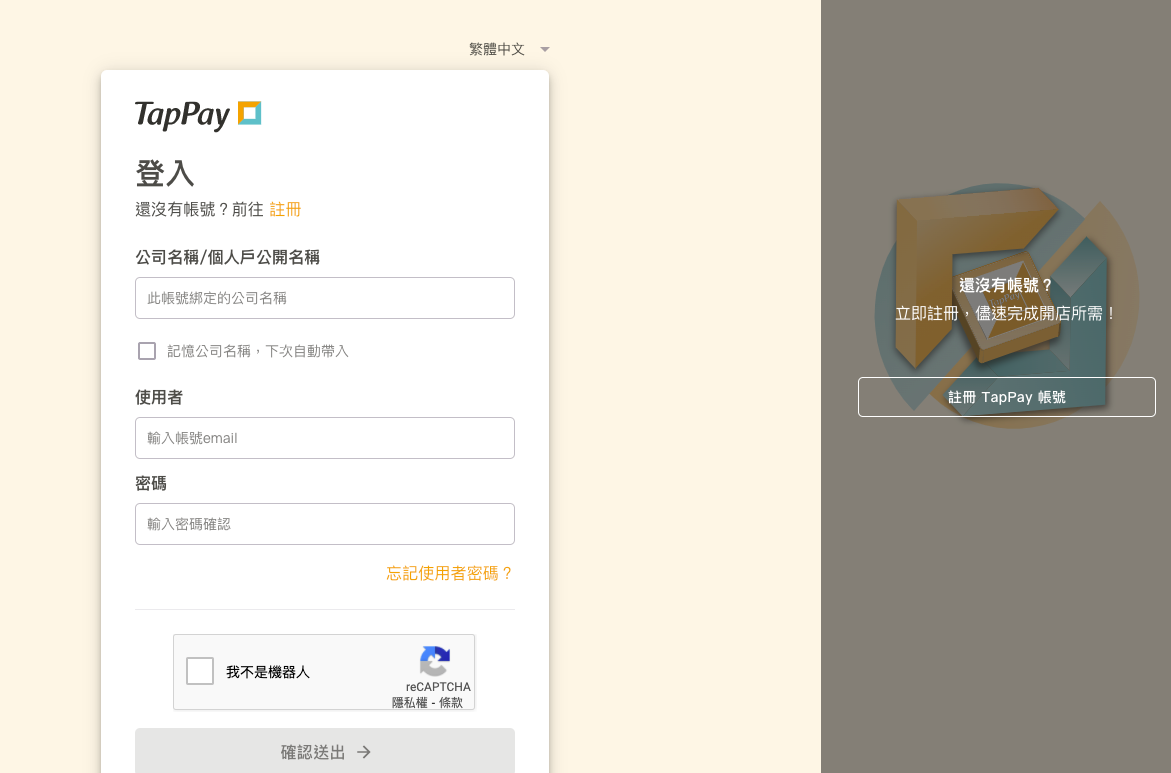
2. 點選左邊商家管理 下的 “商家設置”
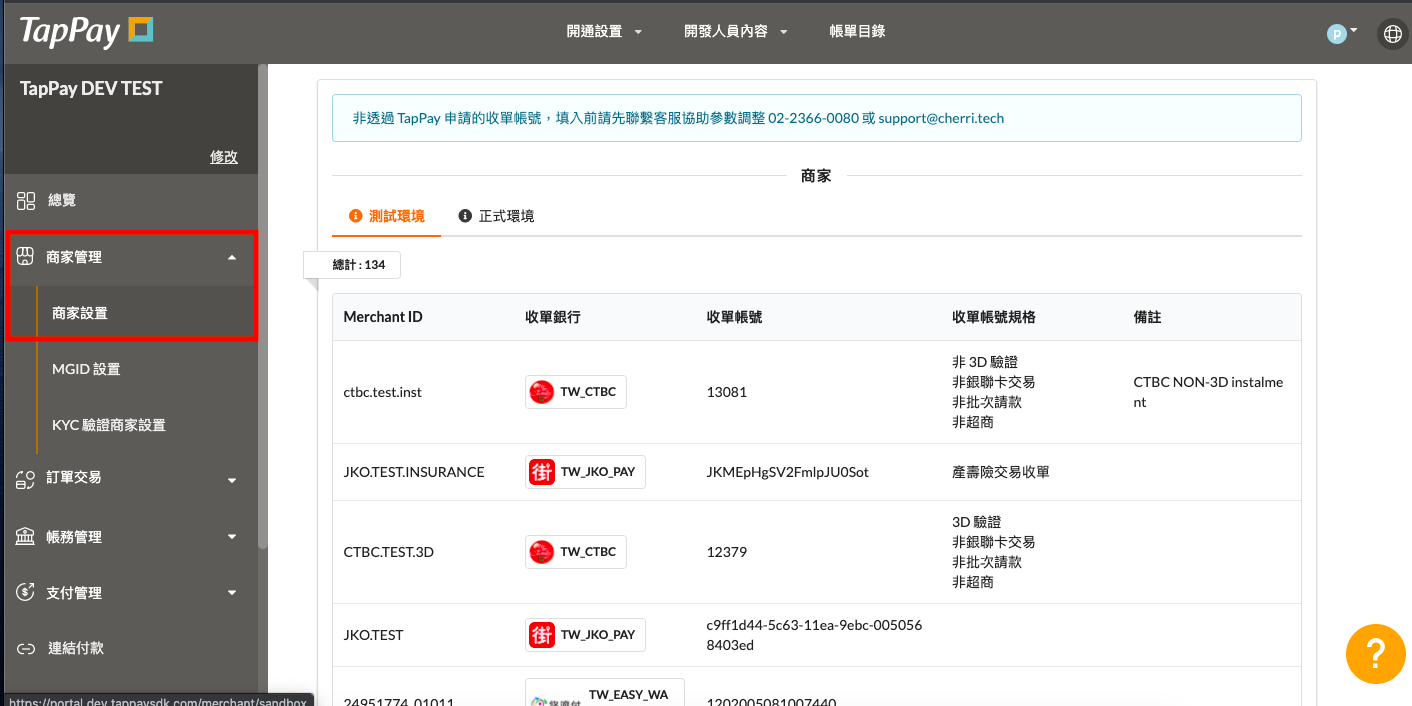
3. 點選 “新增商家”
只有正式環境可以創建商家,測試環境請使用預設的測試商家
測試環境具有正式環境一切的功能,但所有交易為模擬交易,無正式金流
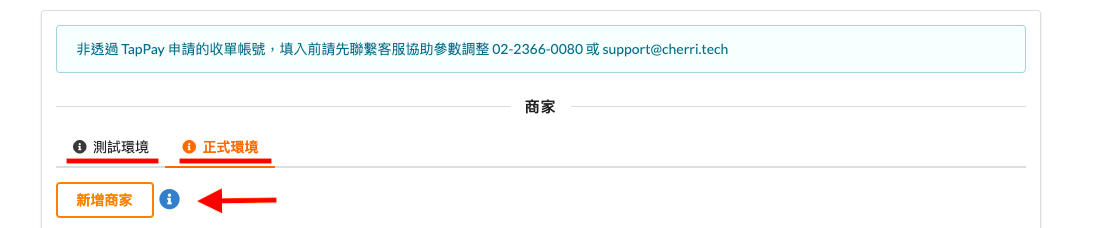
4. 填選銀行資料後送出
| 欄位名稱 | 欄位內容 |
|---|---|
| Connected Acquirer | 收單銀行 |
| Acquirer Account | 收單帳號 |
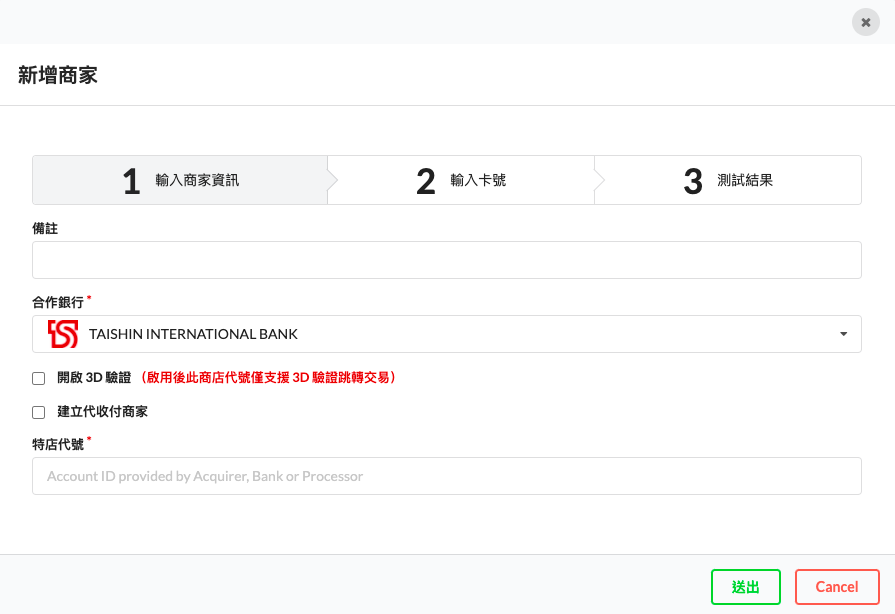
IP Registration
*測試之前必須先綁定您的伺服器IP
1. 到 Portal 網站登入您的帳號
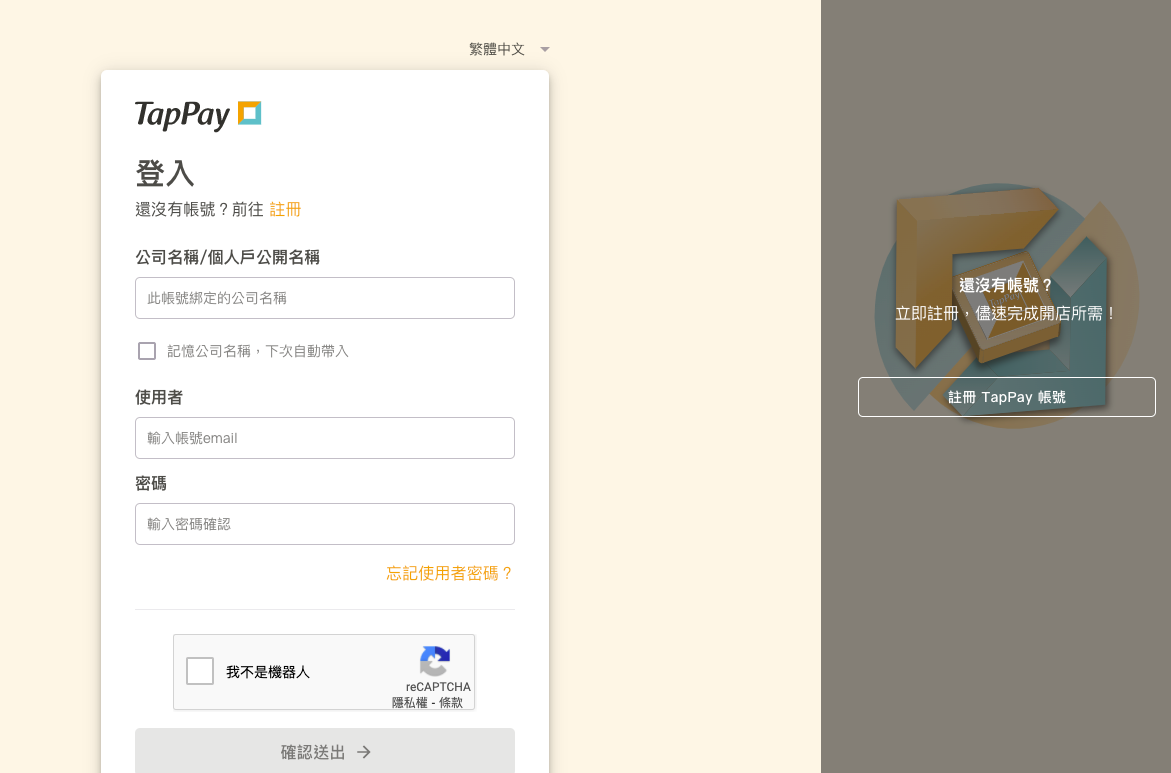
2. 點選上方開發人員內容下的 “系統設定”
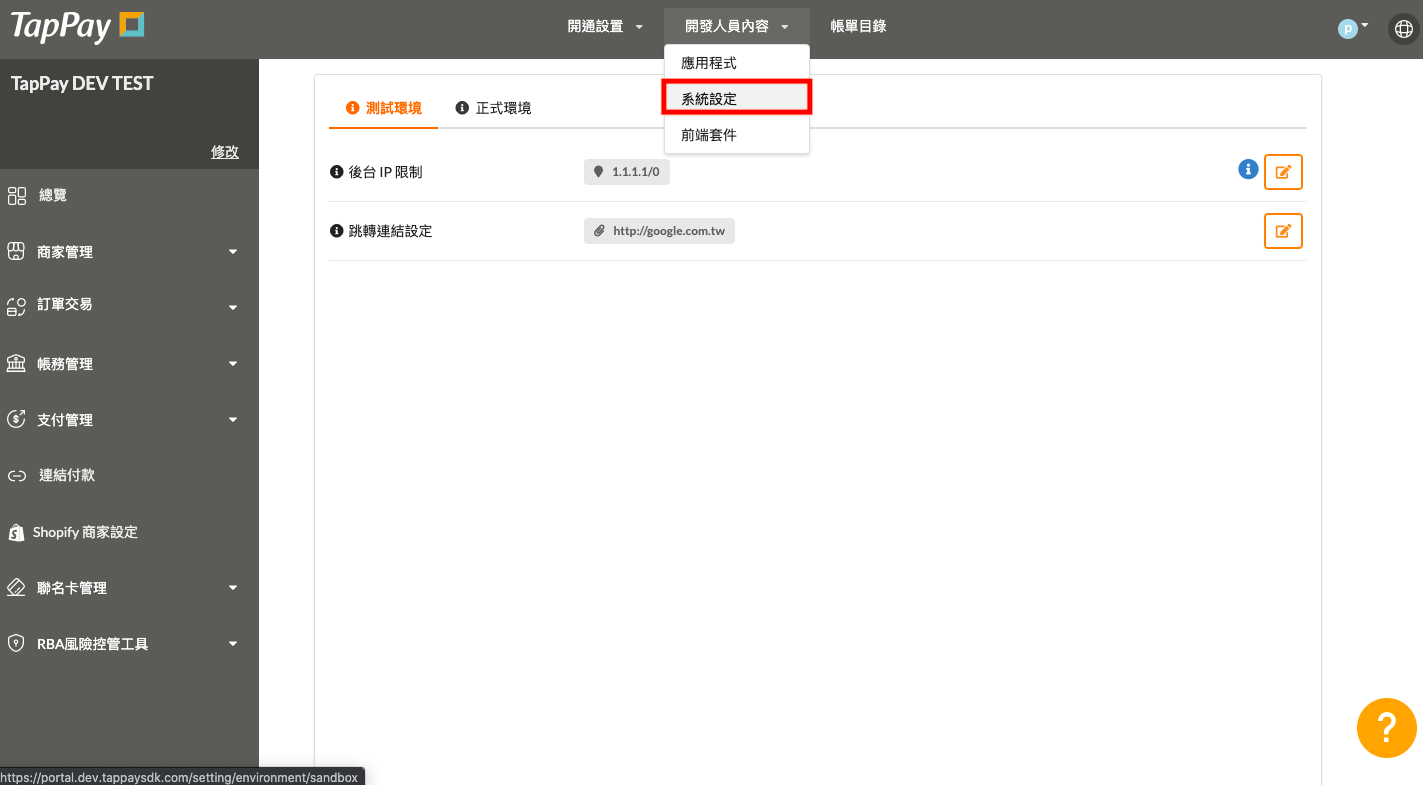
3. 選擇對應的環境
Sandbox 為測試環境,Production 為實體上線的環境
兩者接收的 IP 將會不同
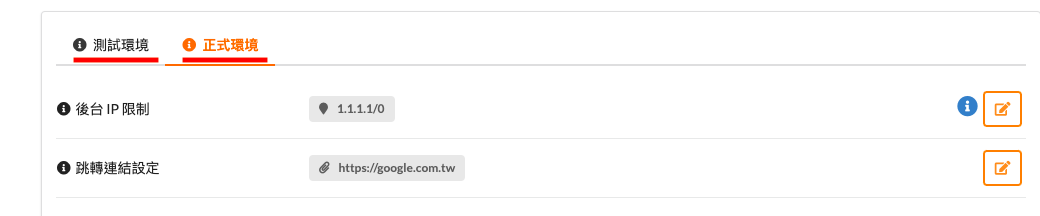
4. 填入您伺服器的資訊並儲存
此 IP 將綁定您伺服器的 IP 到我們的伺服器上
您可輸入多個 IP 並用分號(;)隔開
反斜線後面的數字為子網路遮罩(0~32)
每個 IPv4 的 IP 為 32 位元: 8位元.8位元.8位元.8位元
以十進位表示的話,總範圍為 0.0.0.0 ~ 255.255.255.255
子網路遮罩將決定前幾個位元必須符合您所設定的 IP
請參考以下範例:
| IP | 子網路遮罩 | 所接受 IP |
|---|---|---|
| 1.2.3.4/0 | 0 | 0 個位元必須符合 IP,等同於無限制 |
| 1.2.3.4/8 | 8 | 8 個位元必須符合 IP,因此只有 1 開頭的 IP 會被接受 (1.0.0.0 ~ 1.255.255.255) |
| 1.2.3.4/16 | 16 | 16 個位元必須符合 IP,因此只有 1.2 開頭的 IP 會被接受 (1.2.0.0 ~ 1.2.255.255) |
| 1.2.3.4/24 | 24 | 24 個位元必須符合 IP,因此只有 1.2.3 開頭的 IP 會被接受 (1.2.3.0 ~ 1.2.3.255) |
| 1.2.3.4/32 | 32 | 32 個位元必須符合 IP,因此只接受 1.2.3.4 此組 IP |
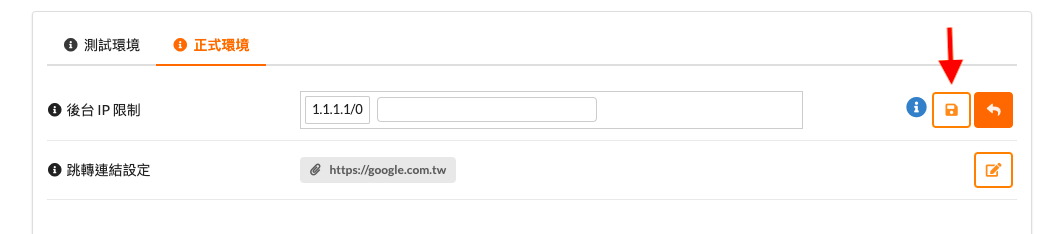
People Registration
1. 到 Portal 網站登入您的帳號
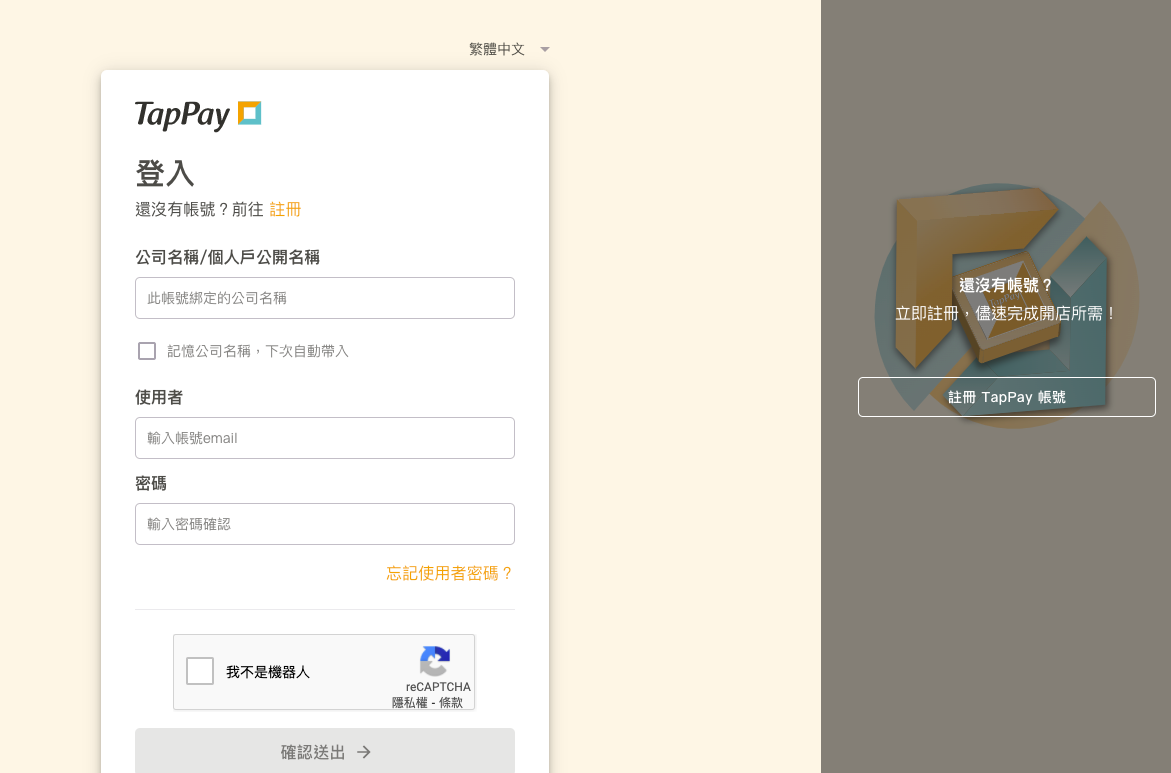
2. 於右上方點選登入者帳號圖示下的 “帳戶權限設定”
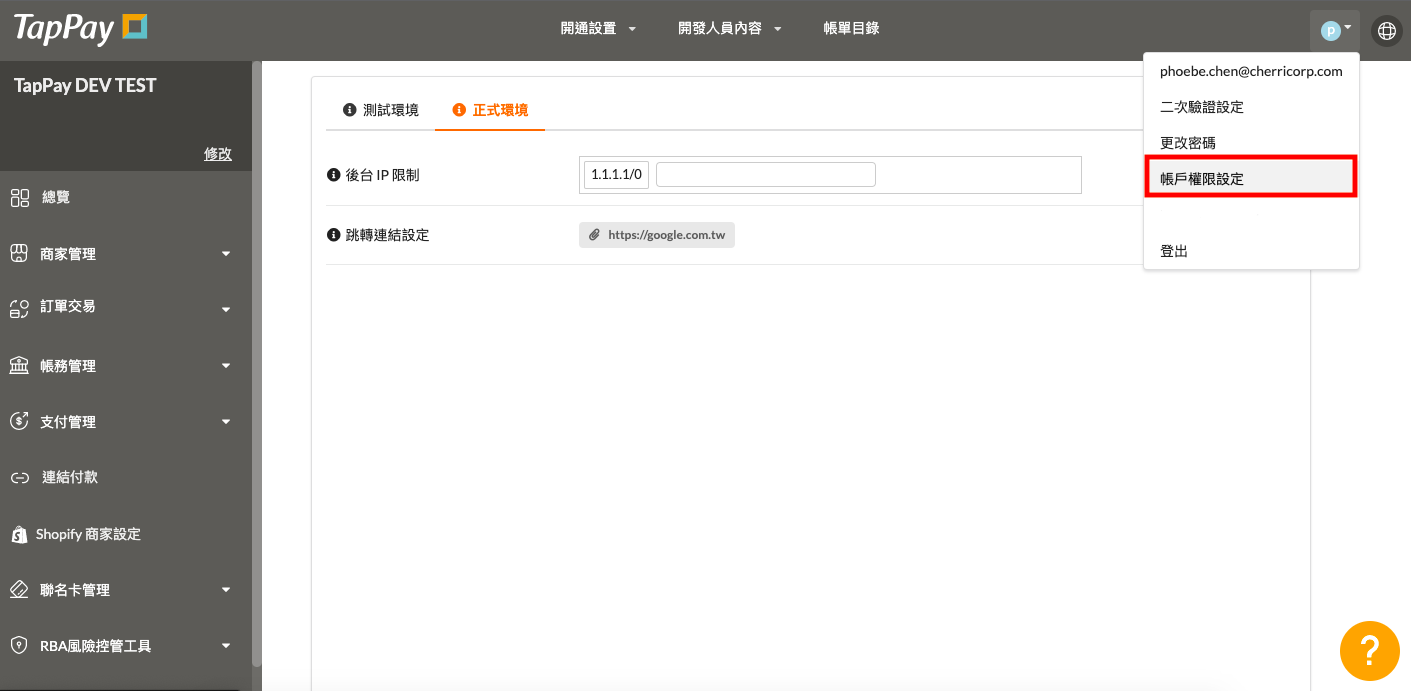
3. 點選上方的 “新增帳號”
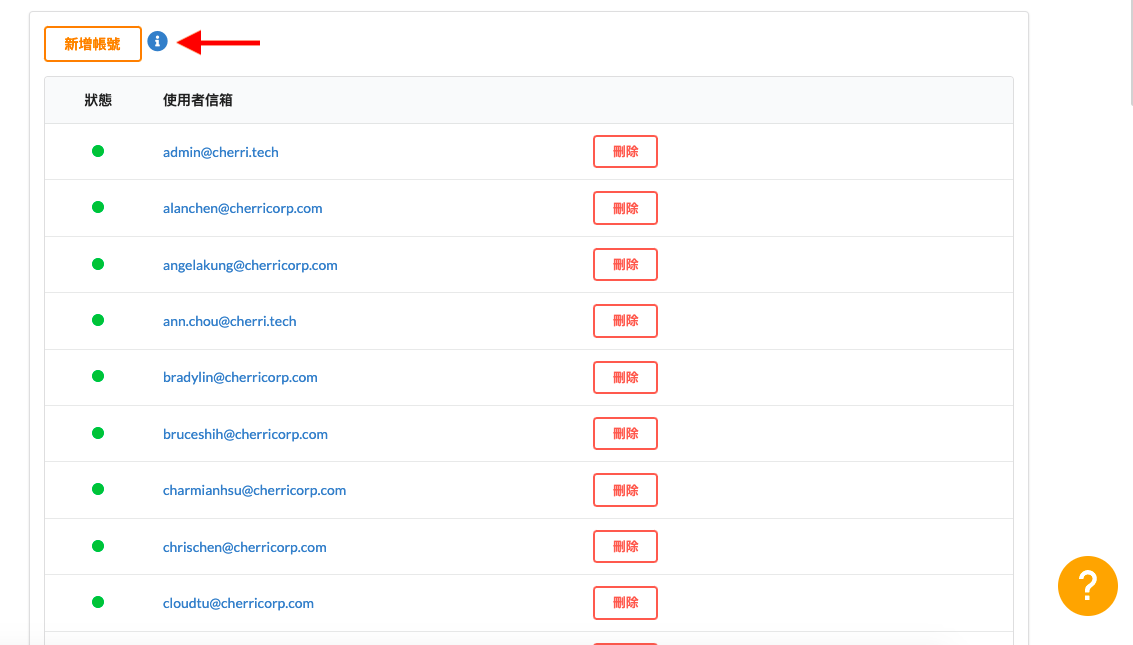
4. 您可在此新增新帳戶並更改他們的權限
您可使用我們預設的權限,或是自行調整
Merchant Notification
1. 到 Portal 網站登入您的帳號
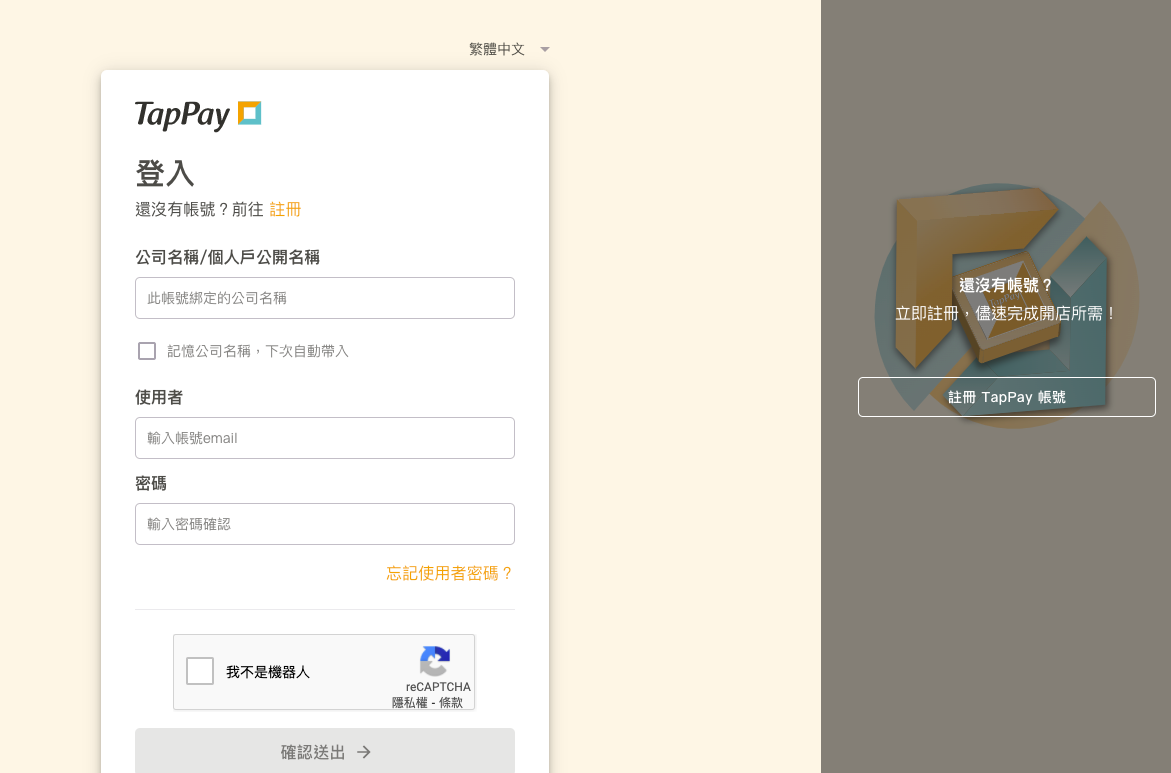
2. 點選左邊商家管理 下的 “商家設置”
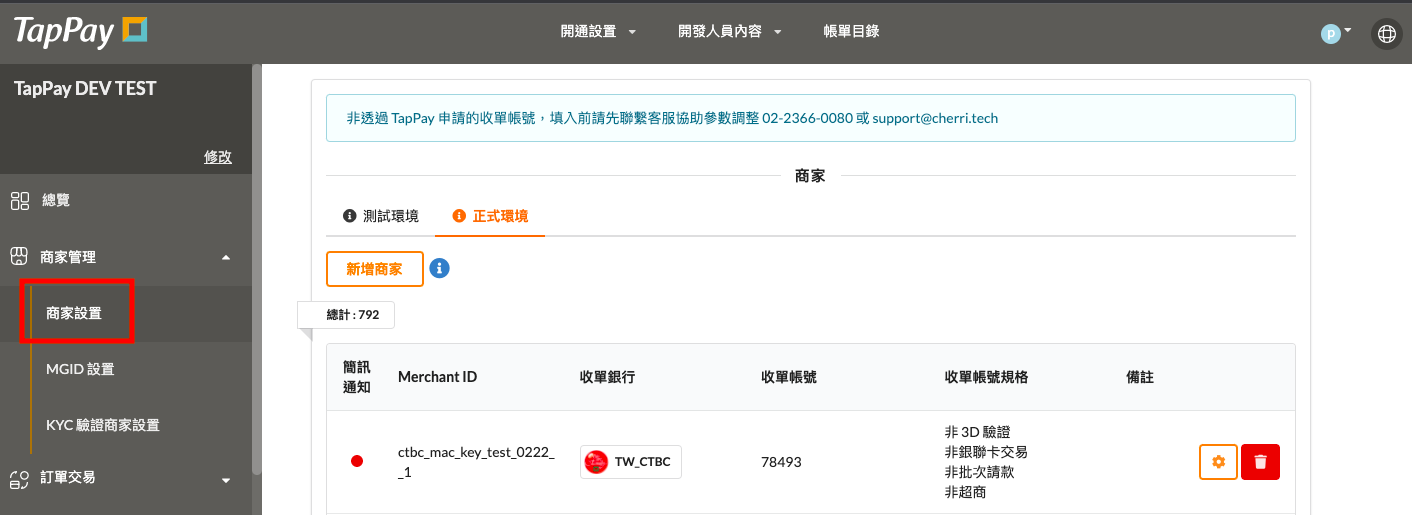
3. 點選您欲開啟簡訊通知的商家

4. 填選客服資料後送出
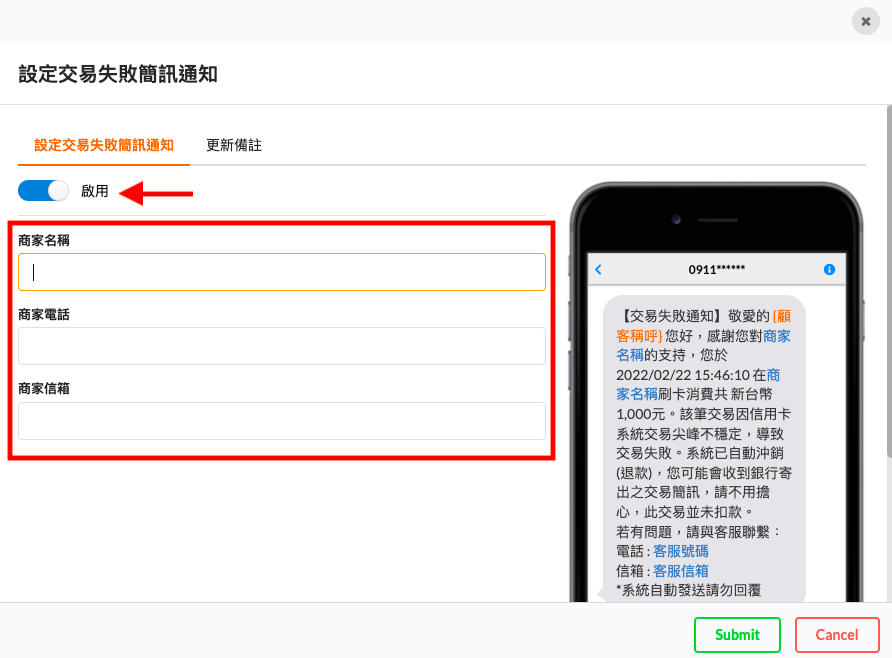
Portal: Samsung Merchant Registration (僅限 InApp)
1. 登入 Portal 並前往支付管理 > Samsung Pay
2. 點擊「新增 Samsung Pay 商家」
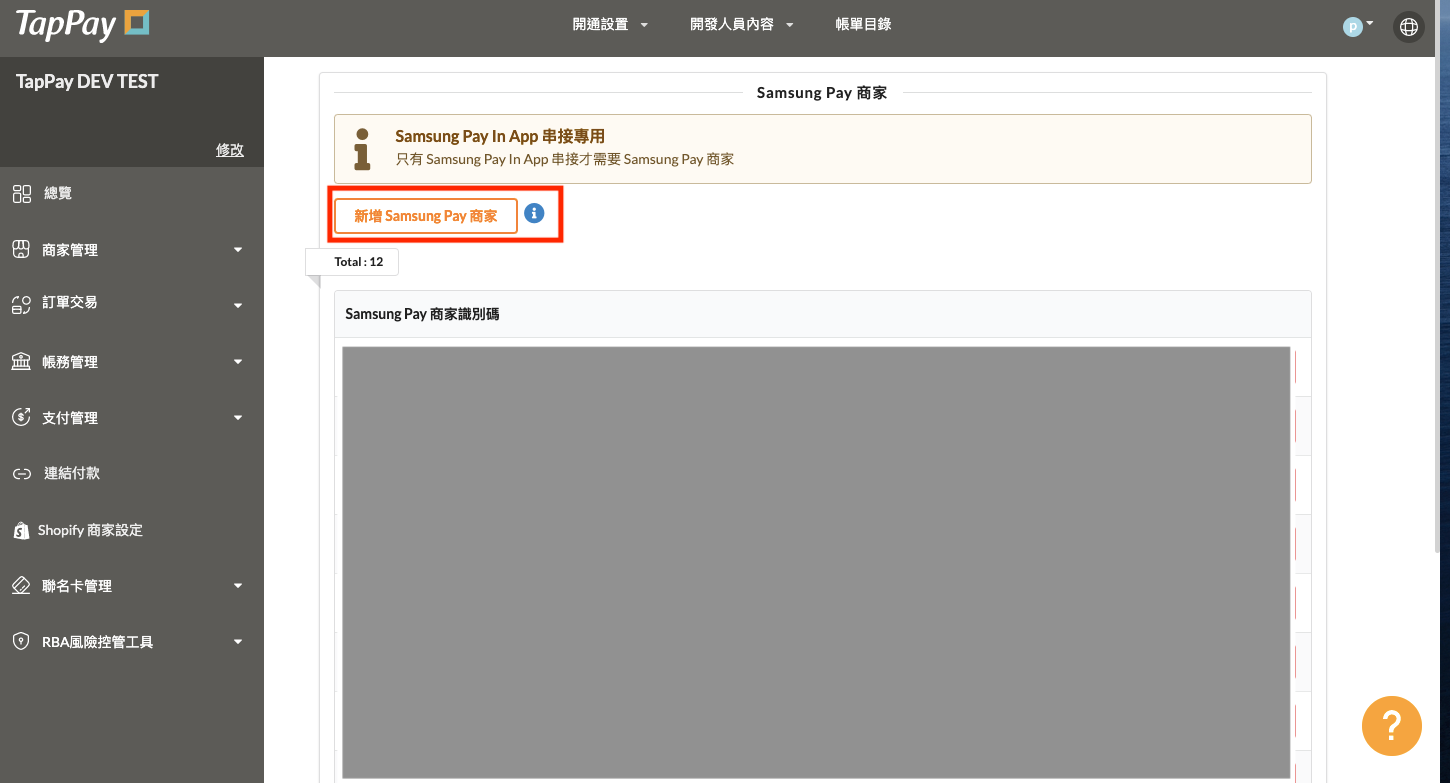
3. 填入自定義的 Samsung Pay 商家識別碼,按下 submit
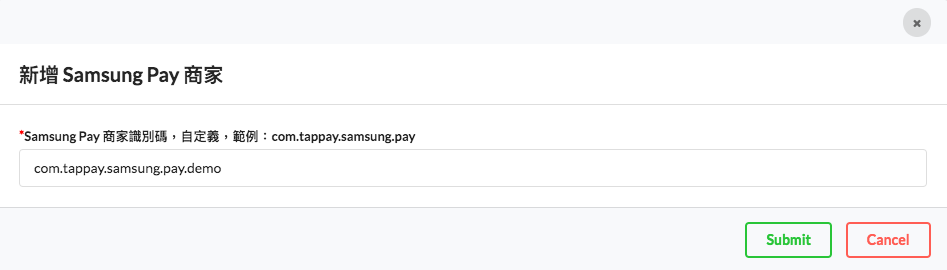
4. 成功新增Samsung Pay 商家,點擊『下載CSR』以便在Samsung Pay Developer 新增 Service

Samsung Pay Developer (僅限 InApp)
請先註冊 Samsung Pay Developer 帳號,並且登入Samsung Pay Developer 完成後續設定
1. 登入 Samsung Pay Developer 選擇「MY PROJECTS -> Service Management」(https://pay.samsung.com/developers/projects/prdnsvc)
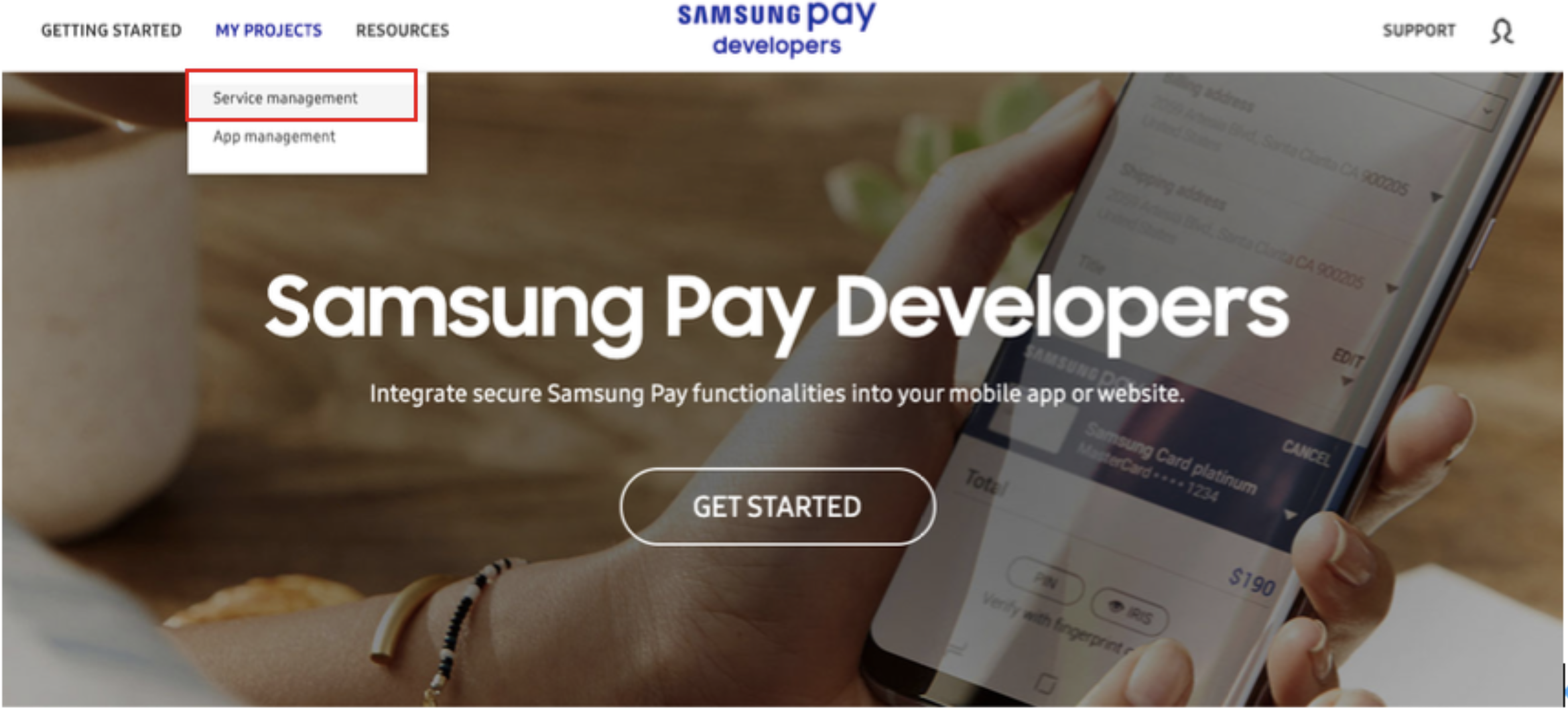
2. 點擊 CREATE NEW SERVICE
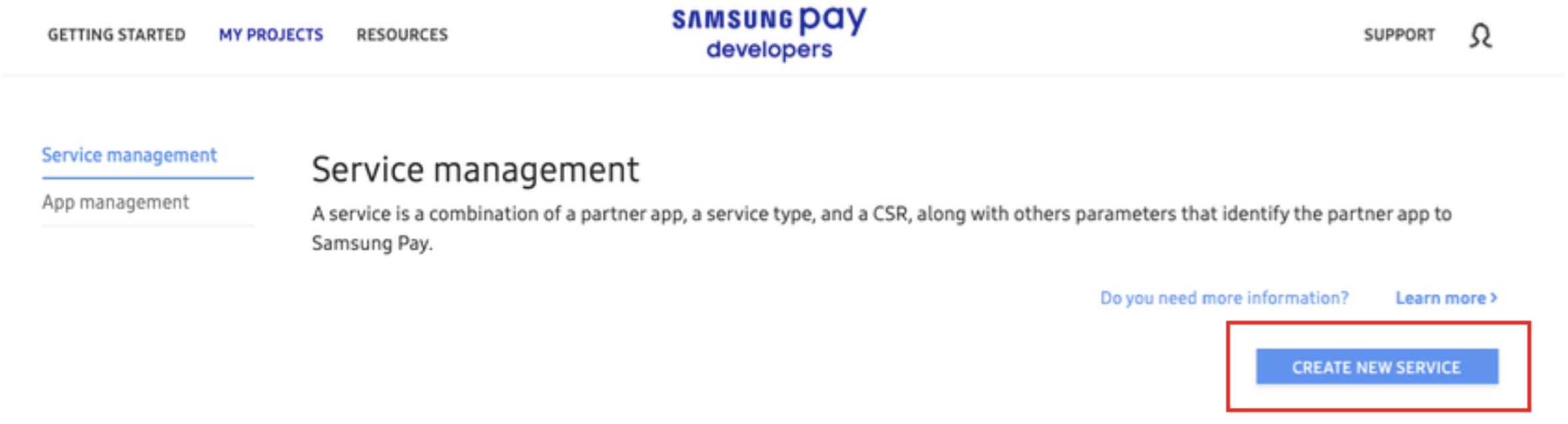
3. 選擇 For test 按下 NEXT
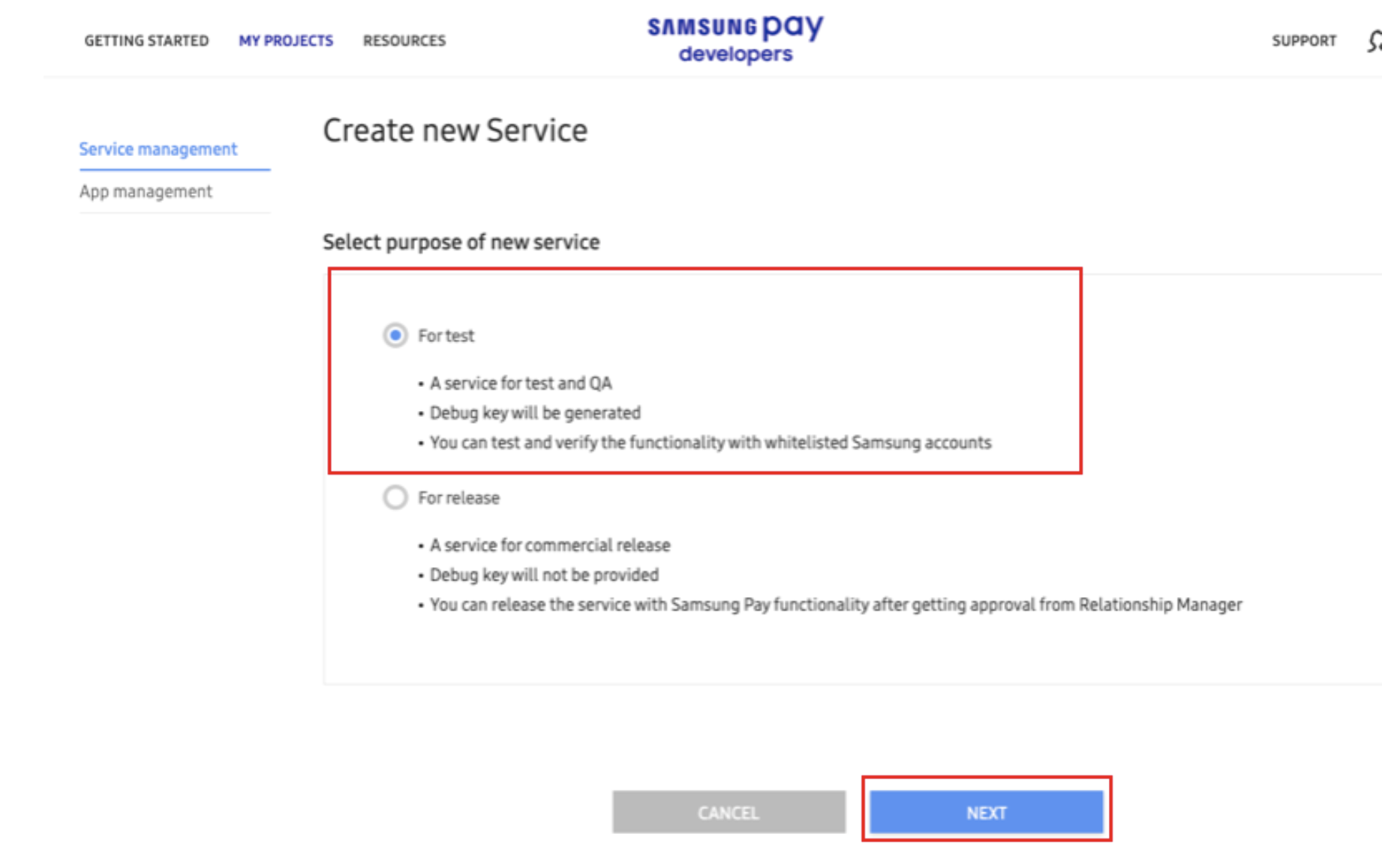
4. 選擇 InApp Online Payment Service (Direct, InDirect) 按下 SAVE AND NEXT
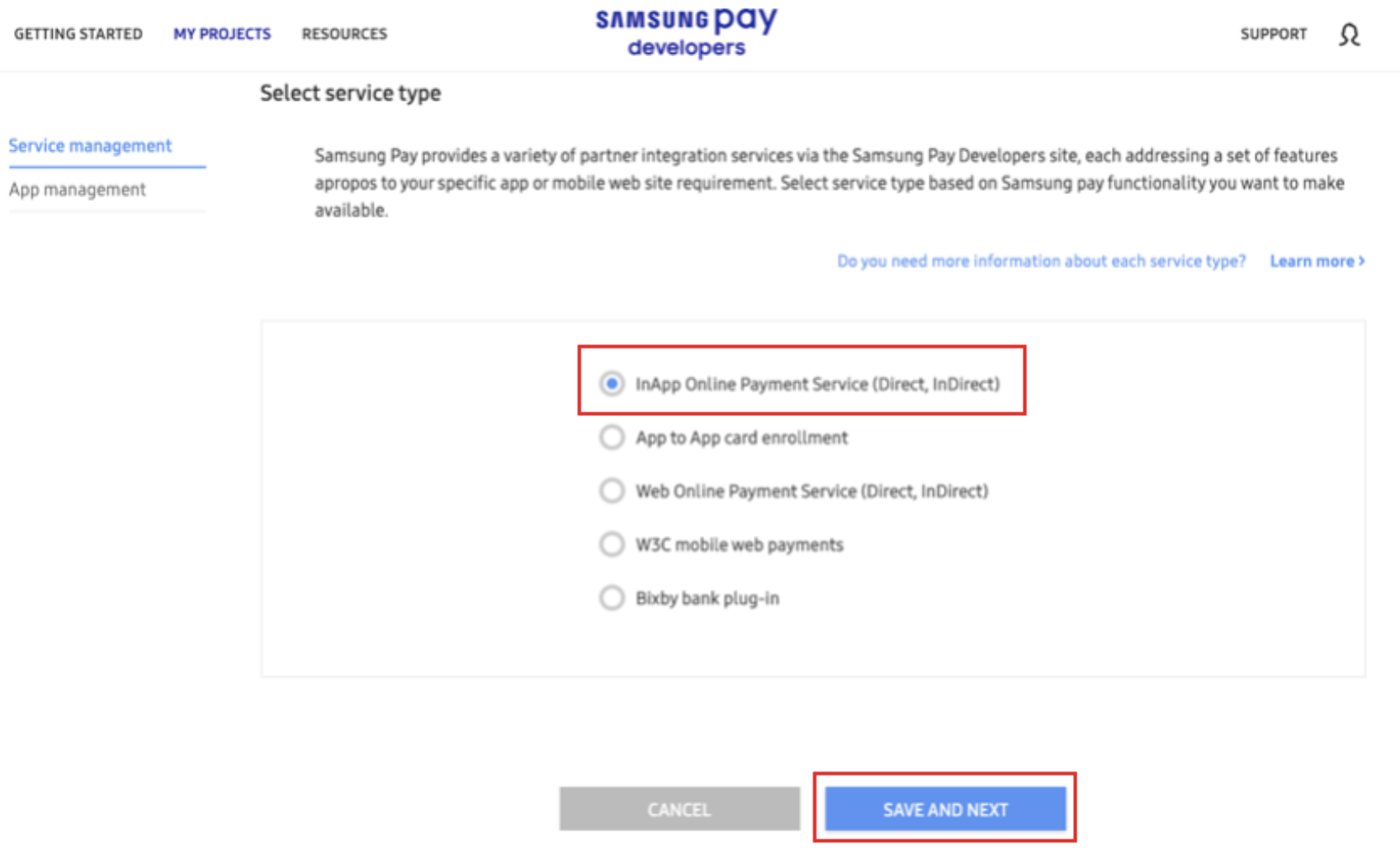
5. 填入相關資訊,設定完成後按下 SAVE AND NEXT,PAYMENT GATEWAY 選擇 TapPay,CSR 選擇剛從 TapPay Portal 下載的 CSR
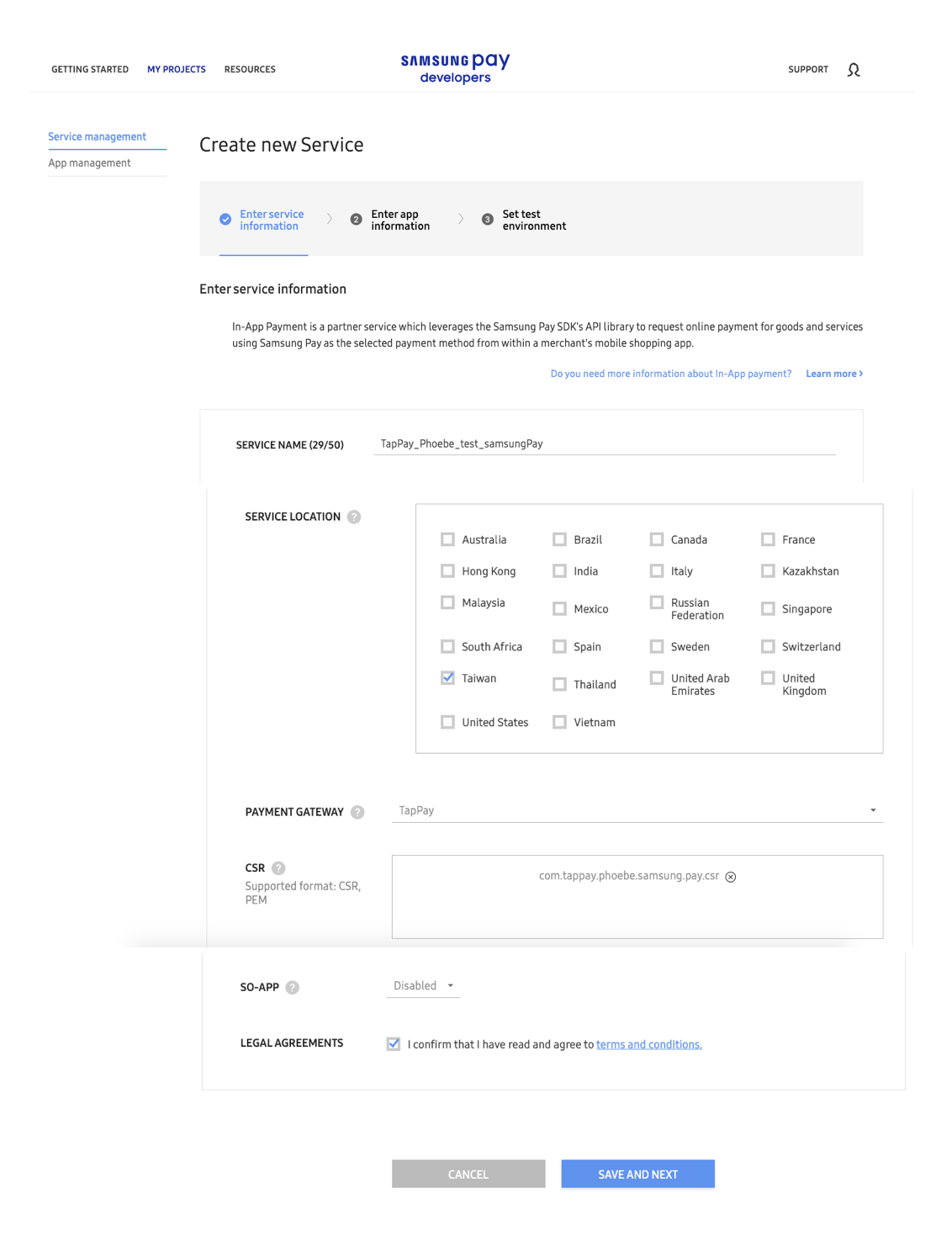
6. 選擇 I will upload a new app information,填寫 App 資訊,完成後,按下 SAVE AND NEXT
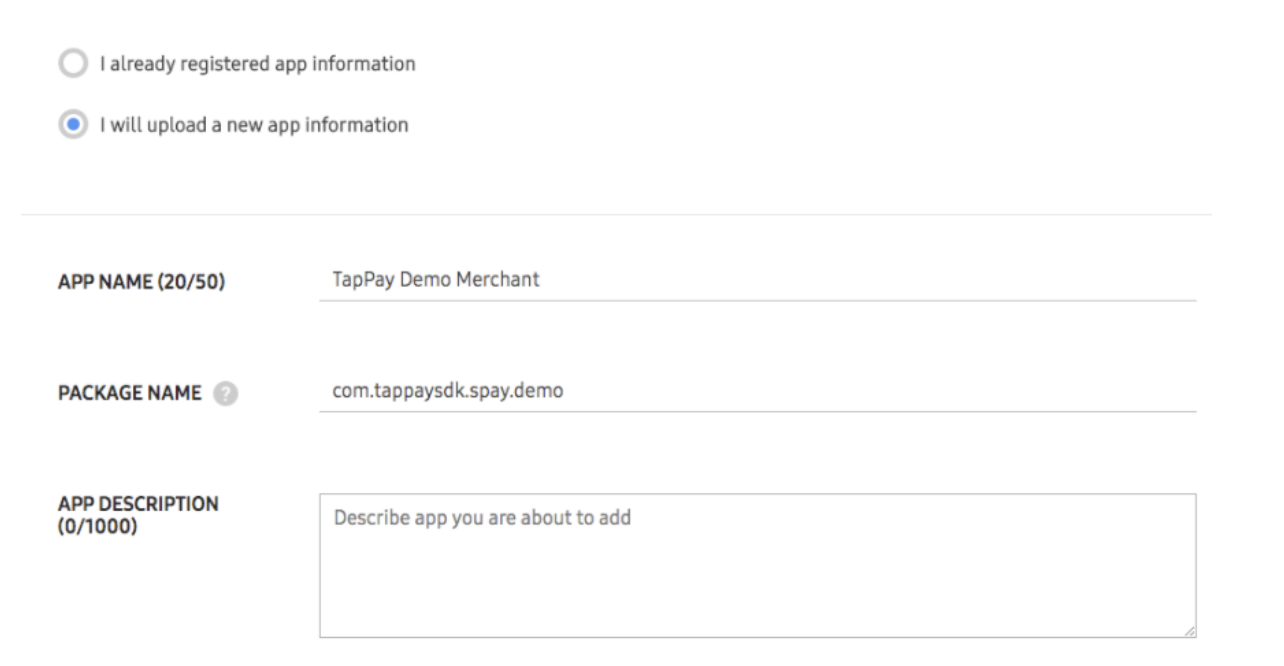
7. 點擊 GENERATE NEW KEY 並設定 TEST ACCOUNTS,完成後按下 DONE
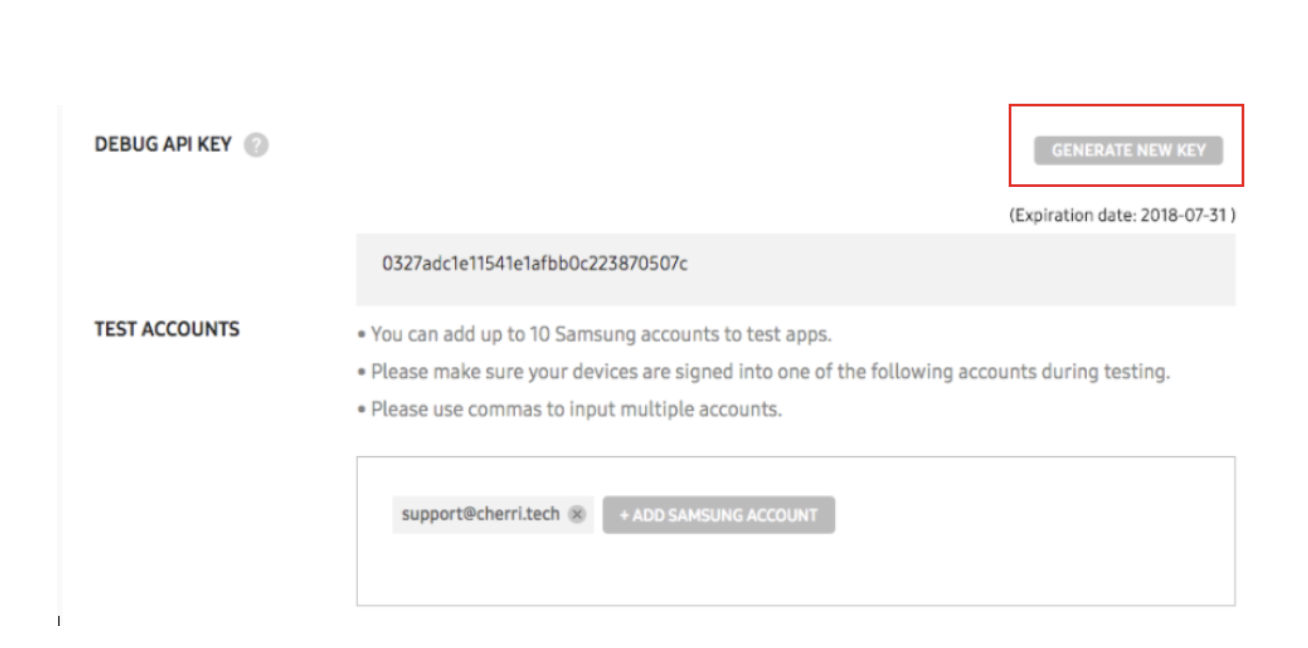
8. 點擊您剛剛建立的 SERVIE NAME
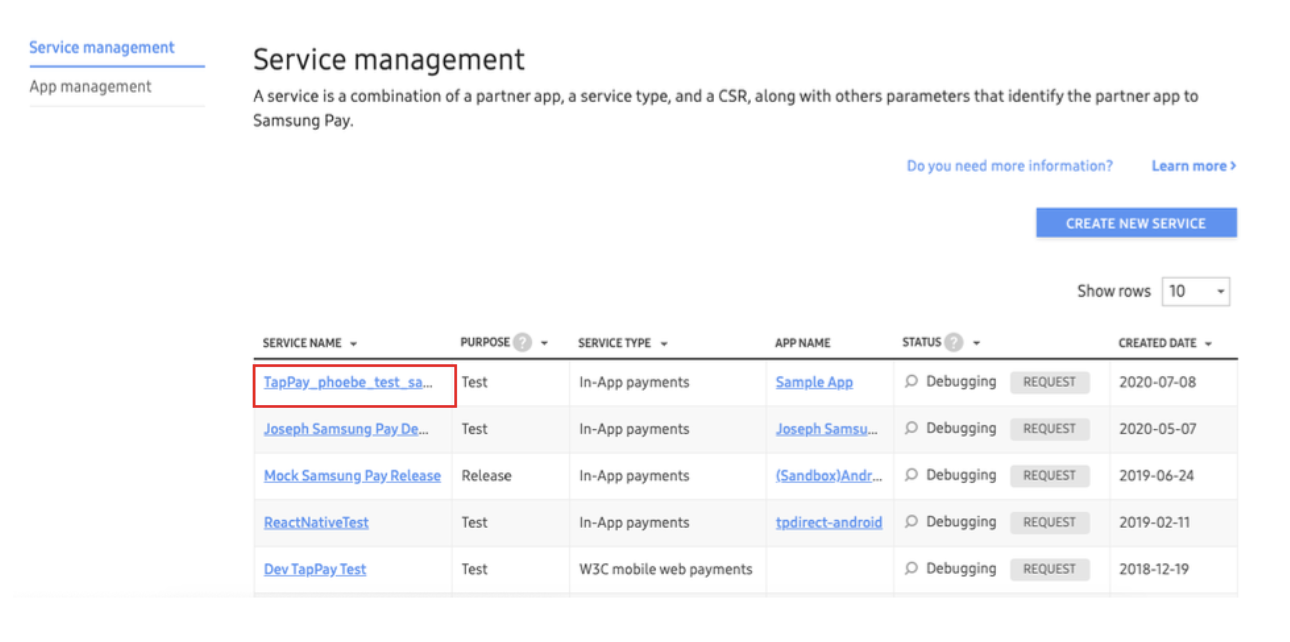
9. 可以看到 Service details,複製 SERVICE ID 及 DEBUG API KEY,在 Frontend 的設定時會用到此參數